word2013怎样使用内置样式创建目录
对于一篇较长的文档来说,目录是不可或缺的一部分。使用目录便于读者了解文档结构,把握文档内容,能够显示要点的分布情况。Word 2013提供了抽取文档目录的功能,可以自动将文档中的标题抽取出来。下面介绍使用内置样式创建目录和创建自定义目录的操作方法。
word2013使用内置样式创建目录步骤1:打开需要创建目录的文档,在文档中单击将插入点光标放置在需要添加目录的位置。在功能区中打开“引用”选项卡,单击“目录”组中的“目录”按钮,在下拉列表中选择一款自动目录样式,如图1所示。此时在插入点光标处将会获得所选样式的目录,如图2所示。
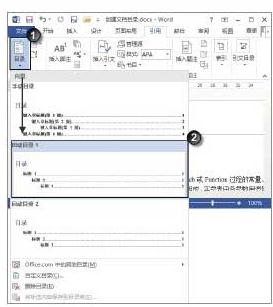

word2013使用内置样式创建目录步骤2:当对文档进行了编辑处理后,往往需要添加新的内容添加到目录中。将插入点光标放置到目录中,单击目录框上的“更新目录”按钮打开“更新目录”对话框,使用该对话框可以选择是只更新页码还是更新整个目录,如图3所示。
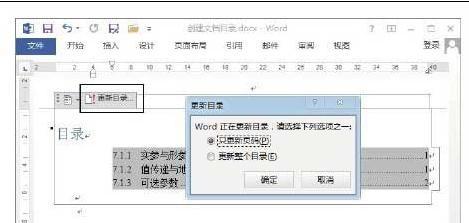
word2013使用内置样式创建目录步骤3:单击目录框上的“目录”按钮打开内置目录样式列表,选择列表中的选项可以修改当前目录的样式,如图4所示。
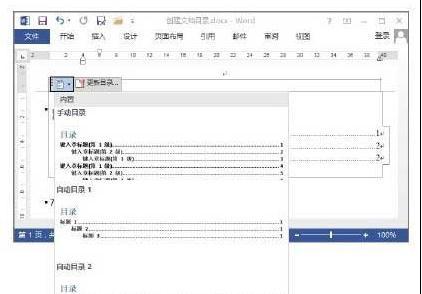
word2013使用内置样式创建目录步骤4:单击“引用”选项卡下“目录”组中的“目录”按钮,在打开的下拉列表中选择“自定义目录”命令将打开“目录”对话框,可以对目录样式进行设置,如这里使用“制表符前导符”下拉列表来设置制表符前导符的样式。单击“选项”按钮打开“目录选项”对话框,可以设置目录的样式内容,如图5所示。完成设置后依次单击“确定”按钮关闭对话框,Word将提示是否替换所选的目录,如图6所示,单击“确定”按钮将以设置目录样式替换当前目录。
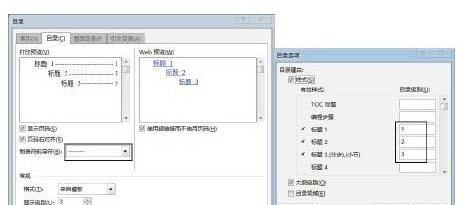
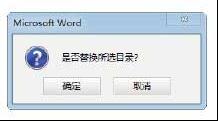
word2013使用内置样式创建目录步骤5:在“目录”对话框中单击“修改”按钮将能够打开“样式”对话框,可以对目录的样式进行修改。在对话框的“样式”列表中选择需要修改的目录,如图7所示,单击“修改”按钮打开“修改格式”对话框,对目录的样式进行修改,如这里修改目的文字字体,如图8所示。
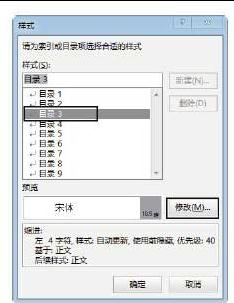
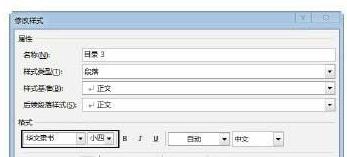
word2013使用内置样式创建目录步骤6:依次单击“确定”按钮关闭“修改样式”对话框、“样式”对话框和“目录”对话框,此时Word会提示是否替换现有目录,如图9所示。单击“确定”按钮关闭该对话框,目录的样式即得到修改,如图10所示。

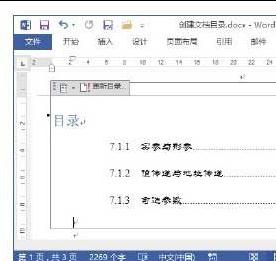
您可能感兴趣的文章
- 08-11Office365和Office2021有何区别?Office365和2021的区别介绍
- 08-11office365和2016区别哪个好?office365和2016区别详细介绍
- 08-11怎么看office是永久还是试用?office激活状态查看方法教学
- 08-11Office产品密钥在哪里查找?买电脑送的office激活码查看方法
- 08-11Office要如何去卸载?卸载Office最干净的方法
- 08-11Office打开不显示内容怎么办?Office打开文件不显示解决教程
- 08-11Office365和Office2021有何区别?Office365和Office2021区别介绍
- 08-11Office怎么安装到d盘?Office默认安装在c盘怎么改到d盘
- 08-11Office怎么安装?电脑如何下载office办公软件安装教程
- 08-11Office怎么激活?四种方法免费永久激活Office


阅读排行
- 1Office365和Office2021有何区别?Office365和2021的区别介绍
- 2office365和2016区别哪个好?office365和2016区别详细介绍
- 3怎么看office是永久还是试用?office激活状态查看方法教学
- 4Office产品密钥在哪里查找?买电脑送的office激活码查看方法
- 5Office要如何去卸载?卸载Office最干净的方法
- 6Office打开不显示内容怎么办?Office打开文件不显示解决教程
- 7Office365和Office2021有何区别?Office365和Office2021
- 8Office怎么安装到d盘?Office默认安装在c盘怎么改到d盘
- 9Office怎么安装?电脑如何下载office办公软件安装教程
- 10Office怎么激活?四种方法免费永久激活Office
推荐教程
- 07-012025最新office2010永久激活码免费分享,附office 2010激活工具
- 11-30正版office2021永久激活密钥
- 11-25怎么激活office2019最新版?office 2019激活秘钥+激活工具推荐
- 11-22office怎么免费永久激活 office产品密钥永久激活码
- 11-25office2010 产品密钥 永久密钥最新分享
- 11-30全新 Office 2013 激活密钥 Office 2013 激活工具推荐
- 11-22Office2016激活密钥专业增强版(神Key)Office2016永久激活密钥[202
- 07-01怎么免费获取2025最新office2016专业增强版永久激活密钥/序列号
- 11-25正版 office 产品密钥 office 密钥 office2019 永久激活
- 11-22office2020破解版(附永久密钥) 免费完整版






